Pregunta
Problema: ¿Cómo reparar el error 0x80D05001 de la tienda de Windows?
Hola, recibí el código de error 0x80D05001 al intentar descargar e instalar aplicaciones desde la Tienda Windows. Instalé la actualización hace un par de meses, por lo que esto significa que no puedo tener las últimas aplicaciones, pero lo que es más importante, las últimas actualizaciones y parches de Windows 10. Apenas puedo usar mi computadora debido a esto. ¿Podrias ayudarme por favor?
Respuesta resuelta
El error 0x80D05001 de la Tienda Windows es uno de los muchos problemas que aparecieron en los dispositivos de los usuarios después de la actualización de Windows en particular. Se puede solucionar con la última actualización del sistema operativo, pero no todos los problemas con la Tienda Windows se solucionan de esa manera. Windows Store es la fuente principal de varias aplicaciones y es importante para todos los usuarios de Windows.
Si no puede descargar e instalar aplicaciones de la Tienda Windows debido al error 0x80D05001, encontrará toda la información relevante en esta publicación. En breve presentaremos el error y proporcionaremos las correcciones que ayudaron a la mayoría de los usuarios de Windows 10 a corregir el error 0x80D05001.
Aunque Microsoft trabaja continuamente en las mejoras de la Tienda Windows, todavía queda mucho por hacer. Cientos de usuarios de Windows 10 informan sobre errores de la Tienda Windows todos los días y uno de los últimos errores es el error 0x80D05001.[1] Aunque ha estado ocurriendo desde la actualización de aniversario de Windows 10,[2] Creators Update y las siguientes compilaciones han adoptado el mismo valor de error.
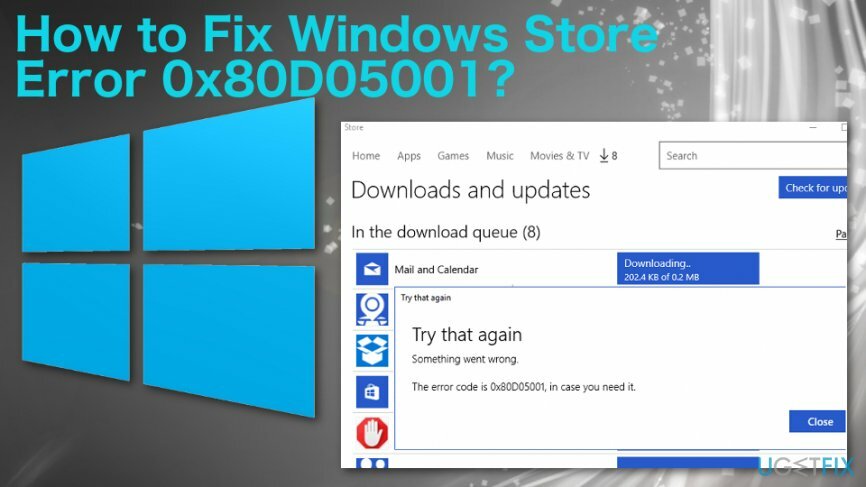
Al igual que otros errores de la Tienda Windows, el error 0x80D05001 aparece cuando el propietario de la PC intenta descargar o instalar nuevas aplicaciones. La peor parte del problema es que evita que las personas descarguen las últimas actualizaciones de Windows eliminadas.[3] utilizando el servicio de actualización de Windows. La gran mayoría de las personas que han informado a Microsoft sobre este error son usuarios de Windows Insiders. Sin embargo, los no iniciados tampoco pueden verse afectados.
Solucionar el error 0x80D05001 de la tienda de Windows
Para reparar el sistema dañado, debe adquirir la versión con licencia de Reimagen Reimagen.
Los problemas con Windows Store y el código de error particular 0x80D05001 a menudo pueden ser causados por Internet Security Suites o incluso por las actualizaciones de Windows. Sin embargo, las herramientas de terceros, el malware y otros problemas con el sistema operativo Windows pueden ser el motivo del error en la Tienda Windows. Debe emplear una herramienta de reparación u optimización en particular, para que todos esos problemas se indiquen o incluso se solucionen automáticamente. Podemos ofrecer ReimagenLavadora Mac X9 y comenzar con un análisis completo del sistema antes de cualquier otro método y corrección.
Solución de problemas para reparar el error 0x80D05001 de la tienda de Windows
Para reparar el sistema dañado, debe adquirir la versión con licencia de Reimagen Reimagen.
No es recomendable comenzar a corregir el error utilizando los métodos más complicados. Por lo tanto, antes de volver a instalar Windows Store, le recomendamos que pruebe estas sencillas soluciones:
Utilice el solucionador de problemas de aplicaciones de Windows. Descarga la aplicación del oficial Sitio web de Microsoft y ejecutar un escaneo con él. Debería detectar y solucionar los problemas relacionados con las aplicaciones de Windows automáticamente.
Ejecute el Comprobador de archivos del sistema. Para ello, haga clic con el botón derecho en Clave de Windows y seleccione Símbolo del sistema (administrador). Escribe el sfc / scannow comando y presione Ingresar para ejecutarlo.
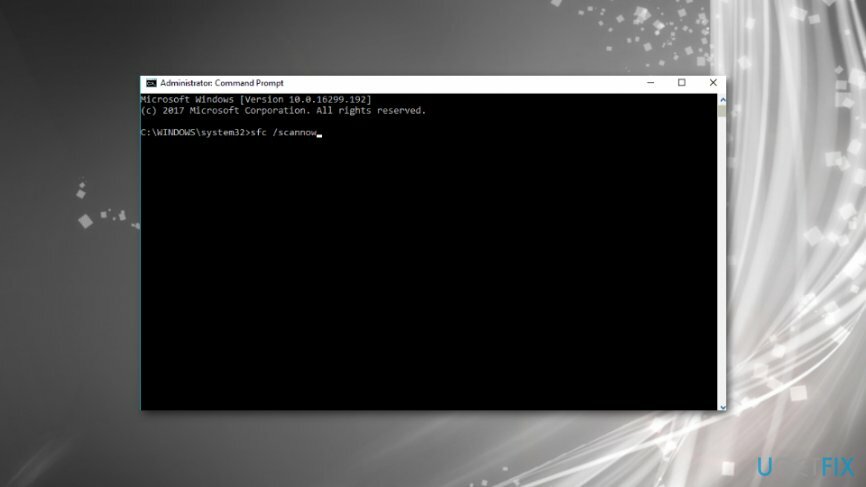
Restablecer la tienda de Windows
Para reparar el sistema dañado, debe adquirir la versión con licencia de Reimagen Reimagen.
- Vaya a buscar.
- Escribe wsreset y abrir WSReset.exe.
- Termina el proceso y reiniciar el ordenador.
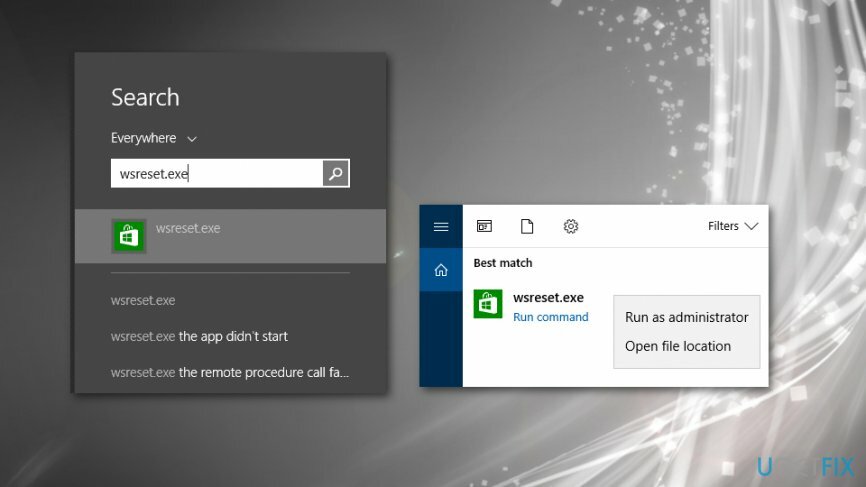
Deshabilitar las herramientas de seguridad de terceros
Para reparar el sistema dañado, debe adquirir la versión con licencia de Reimagen Reimagen.
Recomendamos deshabilitar temporalmente cualquier software antivirus, servidor proxy, herramientas VPN, firewall y otras herramientas que se utilizan para proteger y optimizar el sistema.
Compruebe la configuración de fecha, hora y zona horaria
Para reparar el sistema dañado, debe adquirir la versión con licencia de Reimagen Reimagen.
- Escribe Fecha y hora en la barra de búsqueda.
- Hacer clic Cambiar fecha y hora.
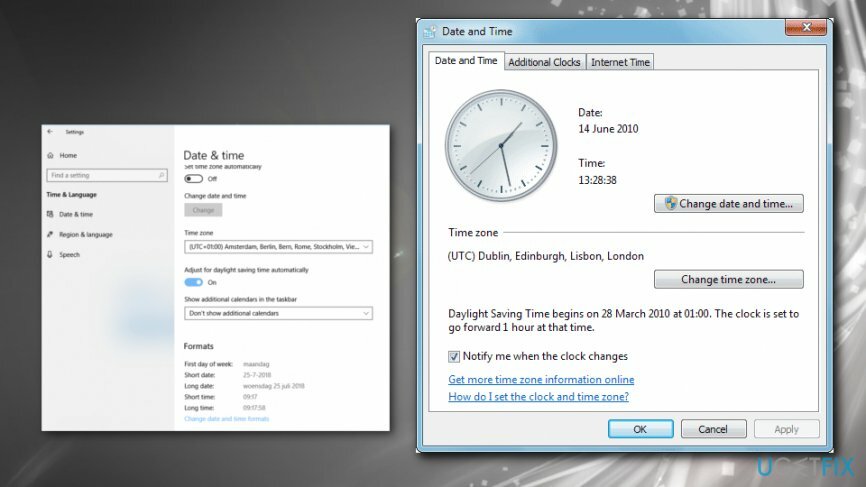
- Escoger Solicitar y OK para guardar la fecha y la hora.
Reinstale la Tienda Windows con la ayuda de Windows PowerShell
Para reparar el sistema dañado, debe adquirir la versión con licencia de Reimagen Reimagen.
Si ninguno de estos pasos ayudó, intente volver a instalar la aplicación de la Tienda Windows. Dado que es una de las aplicaciones predeterminadas de Windows 10 preinstaladas, no podrá desinstalarla del subprograma Programas y características. La única forma de hacerlo es usar un Windows PowerShell elevado:
- imprenta Tecla de Windows + R simultáneamente y escriba Potencia Shell.
- Haga clic derecho en el resultado de la búsqueda y seleccione Ejecutar como administrador.
- Escribe Get-Appxpackage: todos los usuarios y presione Ingresar.
- Busque la entrada de la Tienda Windows y copie PackageFullName usando el Ctrl + C tecla de acceso rápido.
- Ahora copie y pegue el Add-AppxPackage -register “C: \\ Archivos de programa \\ WindowsApps \\” –DisableDevelopmentMode comando en el cuadro de diálogo de PowerShell
IMPORTANTE: reemplace PackageFullName con el nombre del paquete de la Tienda Windows presionando Ctrl + V tecla de acceso rápido. Además, en lugar de C: escriba la letra del controlador raíz de su sistema. - Entonces reabrir Potencia Shell.
- Pegar Add-AppxPackage -register “C: \\ Archivos de programa \\ WindowsApps \\”–DisableDevelopmentMode comando y presione Ingresar.
- Finalmente, reinicie el sistema para guardar los cambios.
Repara tus errores automáticamente
El equipo de ugetfix.com está tratando de hacer todo lo posible para ayudar a los usuarios a encontrar las mejores soluciones para eliminar sus errores. Si no quiere luchar con las técnicas de reparación manual, utilice el software automático. Todos los productos recomendados han sido probados y aprobados por nuestros profesionales. Las herramientas que puede utilizar para corregir su error se enumeran a continuación:
Oferta
¡hazlo ahora!
Descarga FixFelicidad
Garantía
¡hazlo ahora!
Descarga FixFelicidad
Garantía
Si no corrigió su error con Reimage, comuníquese con nuestro equipo de soporte para obtener ayuda. Por favor, háganos saber todos los detalles que crea que deberíamos saber sobre su problema.
Este proceso de reparación patentado utiliza una base de datos de 25 millones de componentes que pueden reemplazar cualquier archivo dañado o faltante en la computadora del usuario.
Para reparar el sistema dañado, debe adquirir la versión con licencia de Reimagen herramienta de eliminación de malware.

Para permanecer completamente anónimo y evitar que el ISP y el gobierno de espionaje en ti, deberías emplear Acceso privado a Internet VPN. Le permitirá conectarse a Internet mientras es completamente anónimo al cifrar toda la información, evitar rastreadores, anuncios y contenido malicioso. Lo más importante es que detendrá las actividades de vigilancia ilegal que la NSA y otras instituciones gubernamentales están realizando a sus espaldas.
Circunstancias imprevistas pueden ocurrir en cualquier momento mientras se usa la computadora: puede apagarse debido a un corte de energía, un La pantalla azul de la muerte (BSoD) puede ocurrir, o las actualizaciones aleatorias de Windows pueden aparecer en la máquina cuando se fue por algunos minutos. Como resultado, es posible que se pierdan sus tareas escolares, documentos importantes y otros datos. A recuperar archivos perdidos, puede usar Recuperación de datos Pro - busca copias de archivos que todavía están disponibles en su disco duro y los recupera rápidamente.